
画像を白黒に変換することは、写真家がどのデバイスでもうまくできるはずの簡単な作業の1つです。残念ながら、スマートフォンで白黒変換を行うアプリの多くは、写真家に多くの制御を提供しません。それを適切に行う方法を見てみましょう。
Androidで画像を白黒に変換する方法、簡単な方法
怠惰で迅速な解決策が必要な場合は、AndroidにバンドルされているGoogleフォトを使用すると、画像を非常に簡単に白黒に変換できます。
まず、Googleフォトで写真を開きます。次に、鉛筆のような「編集」ボタンをタップします。
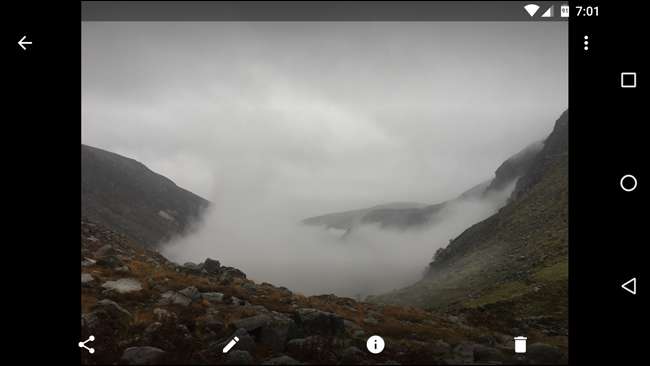
そうすると、いくつかのフィルターが表示されます。これらのいくつかは白黒なので、スクロールして好きなものを見つけて選択してください。
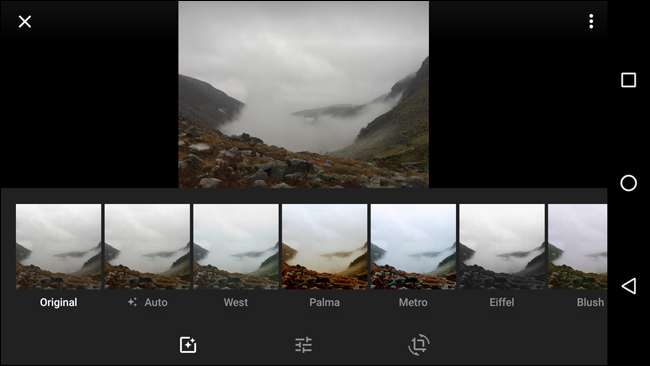
または、調整ボタン(中央の3つのスライダー)をタップして、「色」スライダーを左端まで調整します。
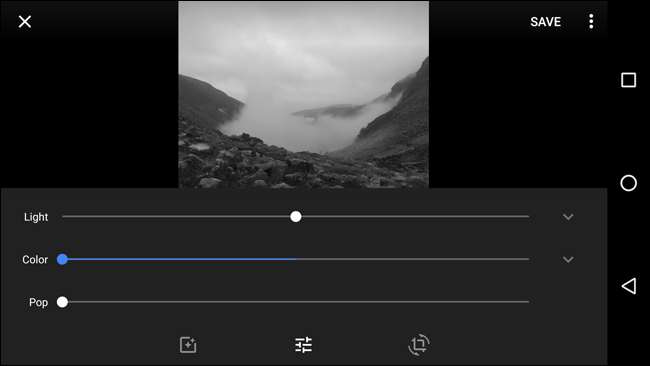
完了したら、[保存]をタップして写真を保存します。 Googleは編集した写真をコピーとして保存するので、必要に応じて元の写真を引き続き使用できます。
これは簡単な方法です。いじくり回したい場合は、見栄えをさらに良くすることができます。この投稿の3番目のセクションにある「より良い方法」を確認してください。
iOSで画像を白黒に変換する方法、簡単な方法
Appleのストックフォトアプリには、最も簡単なソリューションが必要な場合に、画像を白黒に変換する非常に迅速で簡単な方法があります。
写真で編集したい画像を開き、右上隅のスライダーアイコンをタップします。
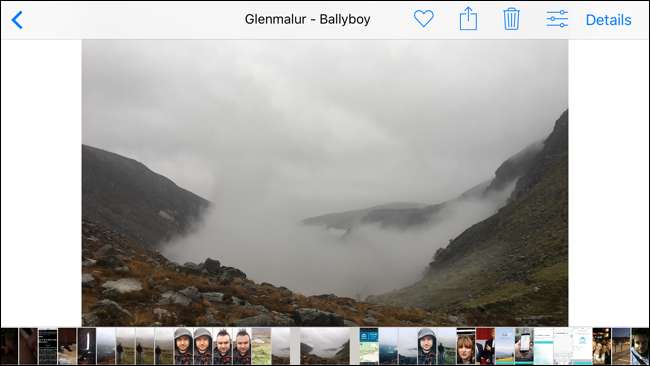
ビルドされたエディターで写真が表示されます。

次に、重なり合う3つの円のアイコンをタップして、フィルターにアクセスします。

モノラル、トーン、ノワールの3つの白黒フィルターから選択できます。画像に最適なものを選択してください。ノワールと一緒に行きました。

[完了]をタップすると、変更が適用されます。
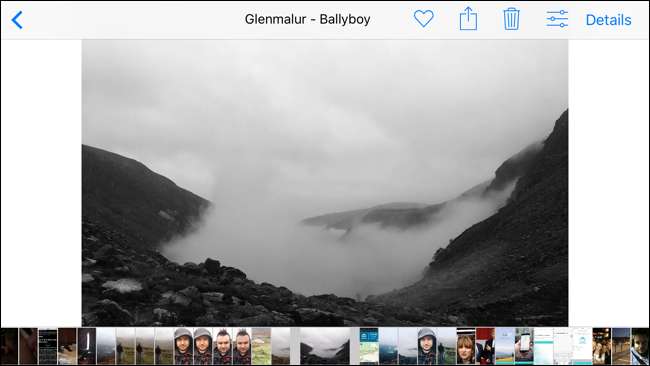
Photosには、より強力な変換ツールがいくつか組み込まれていますが、使用するのが少しわかりにくく、他のオプションほど柔軟ではありません。より高度な白黒変換については、次のセクションを確認してください。
画像を白黒に変換する方法、より良い方法
写真の見栄えをできるだけ良くしたいのであれば、色を取り除くだけではありません。 GoogleフォトまたはAppleフォトでは、次の多くの編集を実行できますが、GoogleのSnapseedアプリを使用します( iOS 、 アンドロイド )いくつかの理由で:
- 同じアプリがiOSとAndroidで利用できます。
- それは無料です。
- GoogleやApplePhotosが提供するよりも少し細かく制御できます。
- それでも使い方は簡単です。
選択したフォトエディタを使用することもできますが、Snapseedを強くお勧めします。
スマートフォンでSnapseedを開き、[開く]をタップします。
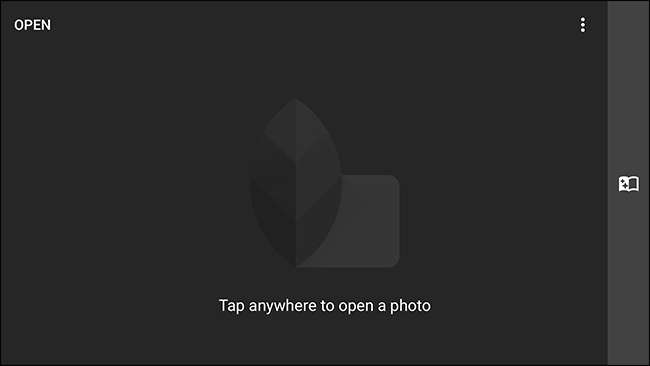
白黒に変換する画像が見つかるまで、写真をスクロールします。
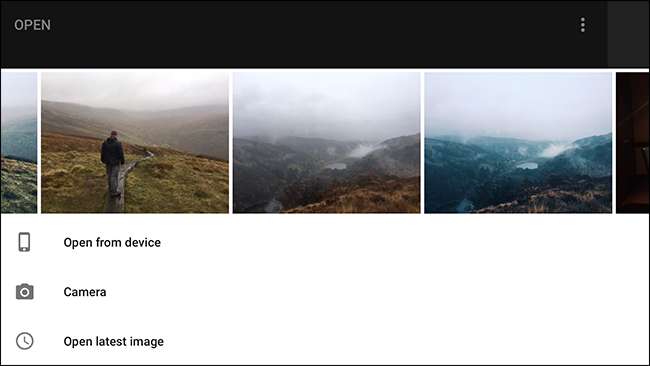
それを選択してSnapseedで開きます。

編集ボタン(右下隅にある鉛筆アイコン)をタップして、[ツール]と[フィルター]オプションを表示します。
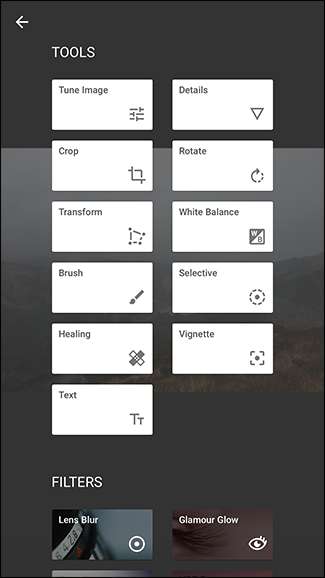
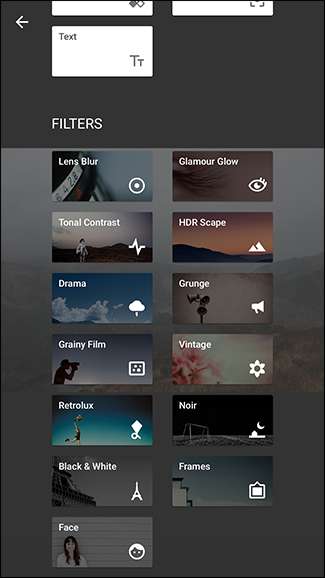
この記事では、白黒フィルターのみを使用する必要があるため、[フィルター]メニューから選択します。
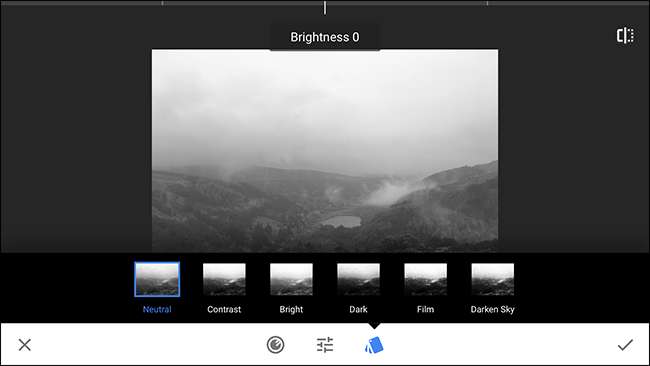
画像は白黒になりますが、まだ完成していません。微調整して遊ぶためのオプションがたくさんあります。これが、InstagramでInkwellフィルターを適用するだけでなく、Snapseedを使用している理由です。
各オプションの機能を分析してみましょう。
デフォルトでは(少なくとも私にとっては)、白黒フィルターを適用するとプリセットメニューが開きます。
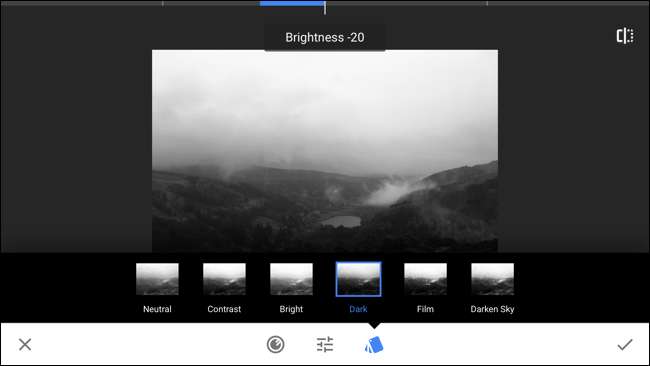
ニュートラル、コントラスト、ブライト、ダーク、フィルム、ダークンスカイの6つのプリセットがあります。これらは、特定のフィルターではなく、構成できる他の設定の事前設定された組み合わせです。
たとえば、Darkプリセットから始めて、それを明るくすると、Neutralプリセットのようなものになります。もう少し明るくすると、Darkから始めた場合でも、Brightプリセットが表示されます。
画像を編集するときは、各プリセットを試して、画像のベースとして適切に機能するものを確認してください。私はダークが好きですが、異なる画像に対して異なることが機能します。
画面中央のスライダーアイコンには、明るさ、コントラスト、フィルムグレインの3つのオプションが表示されます。
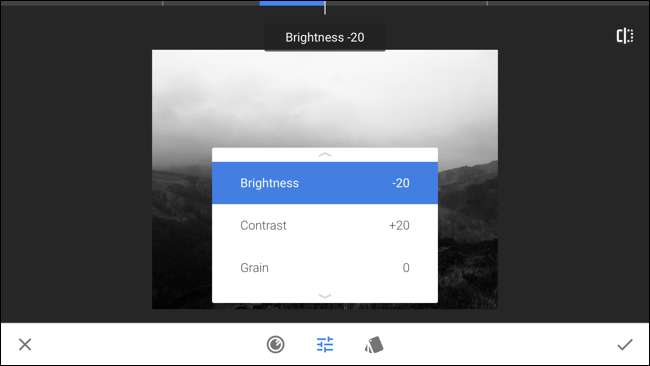
これらは、画像の外観を制御するために最もよく使用する3つのオプションです。明るさは画像の全体的な明るさを制御し、コントラストをコントラストし、粒子は古いフィルムの外観をエミュレートするためにノイズを追加します。
暗いプリセットでは、画像の明るさが20減少し、コントラストが20増加しています。プリセットが異なれば、効果も異なります。
画面を上下にスワイプして、3つのオプションをスクロールします。
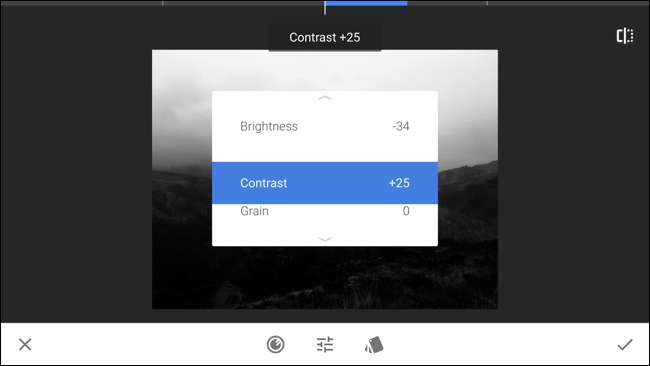
左にスワイプして値を減らし、右にスワイプして値を増やします。
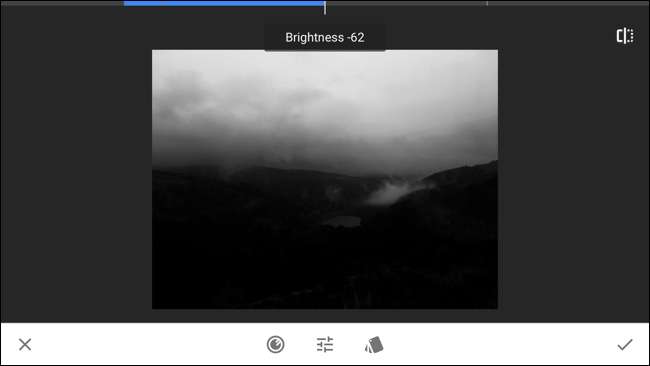
上下にスワイプすると、いつでも3つのオプションにアクセスできます。画面の上部で、現在選択しているオプションを確認でき、左右にスワイプすることでいつでも変更できます。
私の画像では、明るさを-10、コントラストを+25、粒子を+10にしました。オプションをいじって、画像に合ったものを選んでください。いつでも戻って物事を変えることができます。
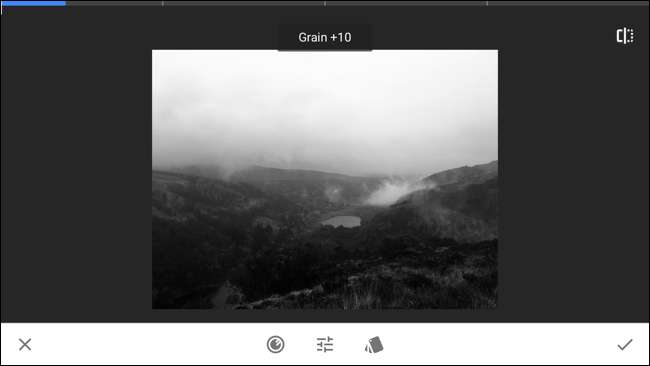
最終的な構成オプションはカラーフィルターです。画面下部の円形アイコンをタップして選択します。
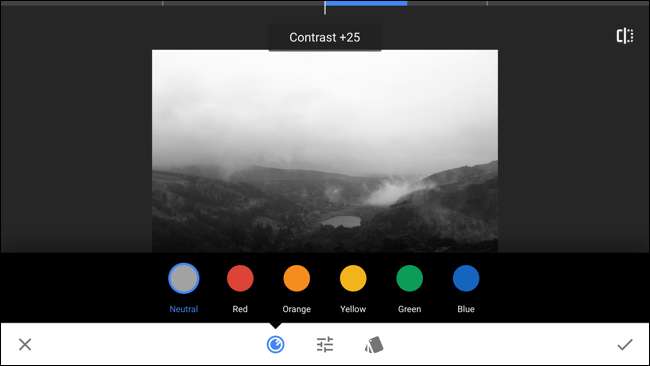
カラーフィルターは少し奇妙な方法で機能します。これらは、フィルム写真家がレンズの前に置いて光の色を変更し、各色を白黒に変換する方法を変更するために使用した物理フィルターをエミュレートします。光がどのように機能するかにより、各フィルターは実際にはフィルター色の補色を暗くします。たとえば、赤いフィルターは赤い光を通過させますが、青と緑を暗くします。
- ニュートラルフィルターはすべてを通常のままにします。
- 赤フィルターは青と緑を暗くします。
- オレンジフィルターは青と緑を暗くします。
- 黄色のフィルターは、ブルーとマゼンタを暗くします。
- 緑のフィルターは赤を暗くします。
- 青フィルターは赤と黄色を暗くします。
各フィルターは各色にわずかに異なる影響を与えるため、これは非常に大まかなガイドにすぎませんが、覚えておく必要はありません。
画像に適したフィルターを見つけるには、それぞれを試してみてください。気に入らない場合は、ニュートラルフィルターを使用してください。
私の画像では、黄色のフィルターを使用しました。
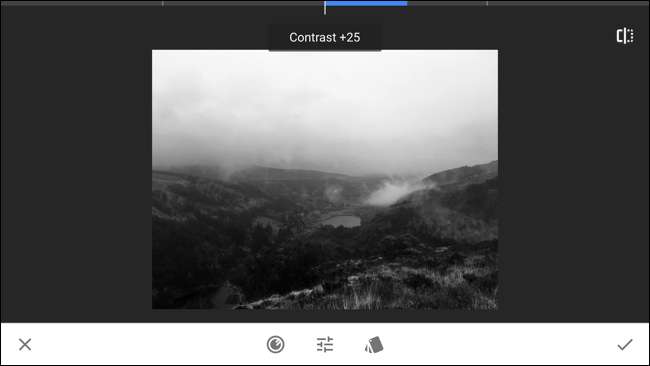
まだカバーしていないボタンが3つ残っています。右上隅には、前/後ボタンがあります。これを押し続けると、編集する前に画像がどのように見えるかを確認できます。行っている変更によって画像が改善されることを確認するのに非常に役立ちます。
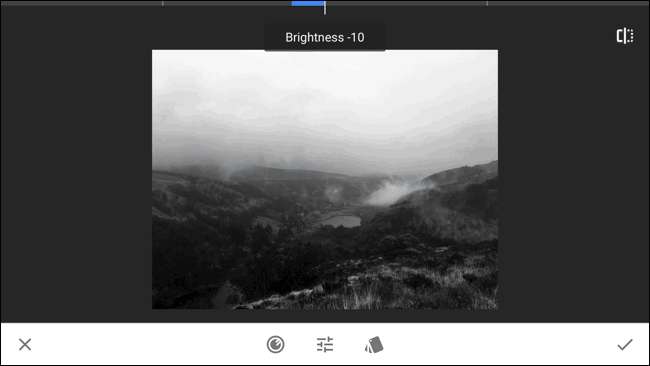
左下隅のXは、行ったすべての変更をキャンセルし、右下隅のチェックマークはそれらを受け入れます。完了したら、右下のチェックマークをタップしてすべての編集を適用します。
次に、画像を保存します。そうすれば、ソーシャルメディアで共有したり、自分用にコピーを保存したりできます。

[保存]ボタンをタップして、使用するオプションを選択します。通常、私はコピーを保存します。
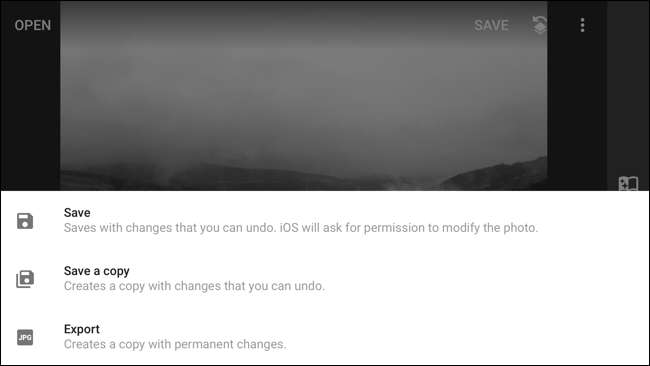
これで完了です。すべての編集後の私の外観は次のとおりです。

確かに、フィルターを使用することもできますが、もう少し編集することは大いに役立ちます。







